Publicité
Ne payez personne pour le faire pour vous! Si vous êtes prêt à vous salir les mains et à apprendre quelque chose dans le processus, la réparation d’ordinateurs de bricolage est un excellent petit passe-temps et vous permet d'économiser des centaines de dollars en coûts d'assistance lorsque vous payez 3 ou 4 fois plus que le coût du composant de remplacement pour le support technique Personnel.
Lisez la suite pour en savoir plus sur 4 réparations de bricolage faciles que tout le monde peut faire. Pour une excellente introduction à l'intérieur de votre ordinateur, n'oubliez pas de consulter également notre excellent guide du matériel PC.
Remplacement de la mémoire
Vous avez donc couru un vérificateur de mémoire Testez la mémoire de votre ordinateur pour les erreurs avec Memtest Lire la suite et découvert que la cause de votre écran bleu aléatoire de la mort était une mauvaise mémoire? Ou peut-être pensez-vous simplement que votre ordinateur fonctionne un peu lentement ces derniers temps? Eh bien, n'ayez crainte - la mise à niveau ou le remplacement de la mémoire de votre PC est la plus simple de toutes les réparations de bricolage que vous pouvez faire.
La partie la plus difficile du remplacement de la mémoire consiste à déterminer la mémoire dont vous avez besoin. Heureusement, Crucial.com vient à la rescousse avec une simple application de scanner de mémoire pour Windows et Mac. Téléchargez-le, exécutez-le et il vous indiquera le type de mémoire que votre machine utilise (que vous pouvez ensuite acheter sur Crucial.com, bien sûr).
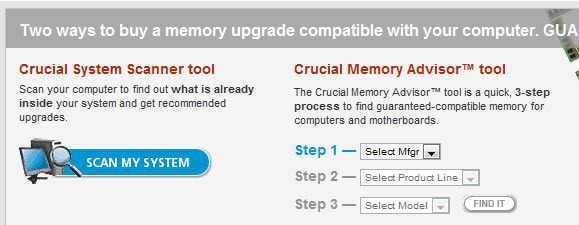
Une fois l'analyse terminée, vous pouvez cliquer pour obtenir un rapport extrêmement détaillé qui décrit toutes vos options de mise à niveau. En fait, je peux mettre à niveau mon iMac vers 16 Go de RAM pour seulement 143 £! Bonne affaire!
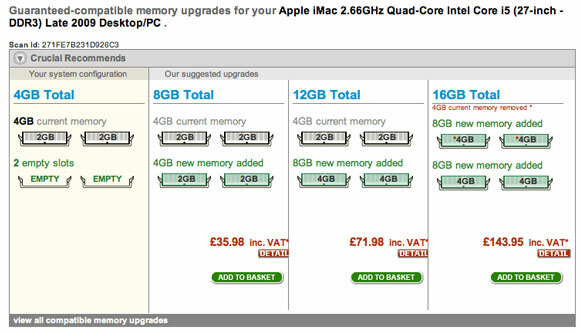
Pour remplacer physiquement la mémoire, ouvrez le boîtier. Les emplacements mémoire seront juste à côté du CPU. À chaque extrémité des bâtons, il y aura des verrous blancs que vous tirerez vers l'extérieur pour libérer la mémoire existante. L'insertion de la mémoire peut parfois prendre un peu de force, alors assurez-vous de l'avoir dans le bon sens, puis appuyez de chaque côté à côté des loquets. Il devrait s'insérer dans l'emplacement et les loquets se lèveront d'eux-mêmes, bien que vous deviez les verrouiller.
Si vous allumez l'ordinateur et qu'il émet un bip horrible, vous ne l'avez probablement pas inséré correctement. Découvrez quelques-uns Vidéos YouTube sur la façon de remplacer la mémoire avant d'essayer et n'oubliez pas de toucher un radiateur ou d'utiliser un bracelet antistatique à tout moment lorsque vous manipulez la mémoire.

Remplacement du disque dur
Si votre disque dur est tombé en panne, le remplacer est la partie la plus simple - récupérer vos données et tout restaurer à partir de sauvegardes est plus difficile. Heureusement, nous avons écrit de nombreux articles au cours du mois dernier sur le remplacement physique des disques durs et des solutions de sauvegarde gratuites fantastiques, alors assurez-vous de les lire:
- Comment remplacer un disque dur Comment installer un nouveau disque dur pour remplacer un ancien Lire la suite
- 5 choses à considérer lors de l'installation d'un disque dur SATA 5 points à considérer lors de l'installation d'un disque dur SATAAvant d'installer un disque dur SATA, voici quelques éléments à considérer pour ne rien gâcher. Lire la suite
Tout ce que vous devez vraiment savoir, c'est quel type de disque dur vous avez actuellement et si votre carte mère peut gérer SATA. L'article sur lequel j'ai écrit ajouter un deuxième disque dur Comment installer physiquement un deuxième disque dur interneLorsque vous manquez d'espace sur le disque dur, vous pouvez supprimer quelque chose ou ajouter un peu plus d'espace. Lire la suite vous aidera à comprendre si vous avez les bonnes connexions.

Remplacement de l'alimentation
L'échec le plus courant dans n'importe quel ordinateur est l'alimentation, mais c'est un processus modérément simple à remplacer. Sauf si vous avez un très petit facteur de forme ou un PC tout-en-un, les alimentations ATX sont essentiellement les mêmes. Lors de l'achat d'un remplacement, vous devez vérifier quelques éléments simples:
- Que la puissance de sortie sera suffisante. À moins que vous n'utilisiez une énorme plate-forme de jeu, 400-500w est plus que suffisant.
- Que vous disposez de suffisamment de connexions pour tous vos appareils.
- Que vous avez des connexions pour votre carte mère et votre carte vidéo.

Fondamentalement cependant, toute alimentation électrique moderne fonctionnant avec votre PC - la seule fois où j'ai jamais eu de problème, c'est lorsque j'essaie de moderniser une ancienne alimentation électrique que j'avais dans mon ordinateur moderne.
Commencez par ouvrir le boîtier et en identifiant tous les endroits existants où l'alimentation est branchée. Des fiches seront connectées à chacun de vos disques physiques (disques durs et DVD, etc.), ainsi qu'une grande à la carte mère, et peut-être quelques autres qui alimenteront votre carte graphique. Ce sont ces petits qui seront difficiles, alors vous voudrez peut-être noter ceux qui vont où. L'alimentation elle-même sera également vissée dans le boîtier, généralement avec 4 vis que vous pouvez trouver directement autour lorsque le gros cordon d'alimentation noir se branche dans le boîtier. Posez le boîtier à plat pour qu'il ne tombe pas vers le bas et frappez votre carte mère lorsqu'elle est défaite.
Un mot d'avertissement: N'essayez JAMAIS de réparer l'alimentation elle-même. S'il est cassé, jetez-le dans la corbeille et obtenez-en un nouveau. Ces choses stockent des masses d'énergie dans leurs condensateurs longtemps après leur mise hors tension, et elles peuvent vous donner un choc très grave.
Conclusion
Comme vous pouvez le voir, il existe des réparations de PC que vous pouvez facilement faire vous-même, et c'est une expérience d'apprentissage. Personnellement, je déchire des PC et les améliore depuis que j'ai 10 ans - ma seule motivation était de les remettre en place avant que papa ne rentre à la maison! Parfois, les choses ne fonctionnent pas et cela peut être très frustrant. Pour ces moments, un ordinateur de rechange et une recherche rapide sur Google peuvent être une bouée de sauvetage. Faites juste attention à ne pas toucher les autres pièces et ne forcez jamais rien.
Avez-vous essayé vous-même des réparations ou des mises à niveau d'ordinateur DIY? Faites-nous savoir comment cela s'est passé dans les commentaires! Préférez-vous des didacticiels vidéo sur la façon d'effectuer ces mises à niveau?
Crédit d'image: ShutterStock 1, ShutterStock 2, ShutterStock 3
James est titulaire d'un BSc en intelligence artificielle et est certifié CompTIA A + et Network +. Il est le développeur principal de MakeUseOf et passe son temps libre à jouer au paintball VR et aux jeux de société. Il construit des PC depuis qu'il est enfant.
